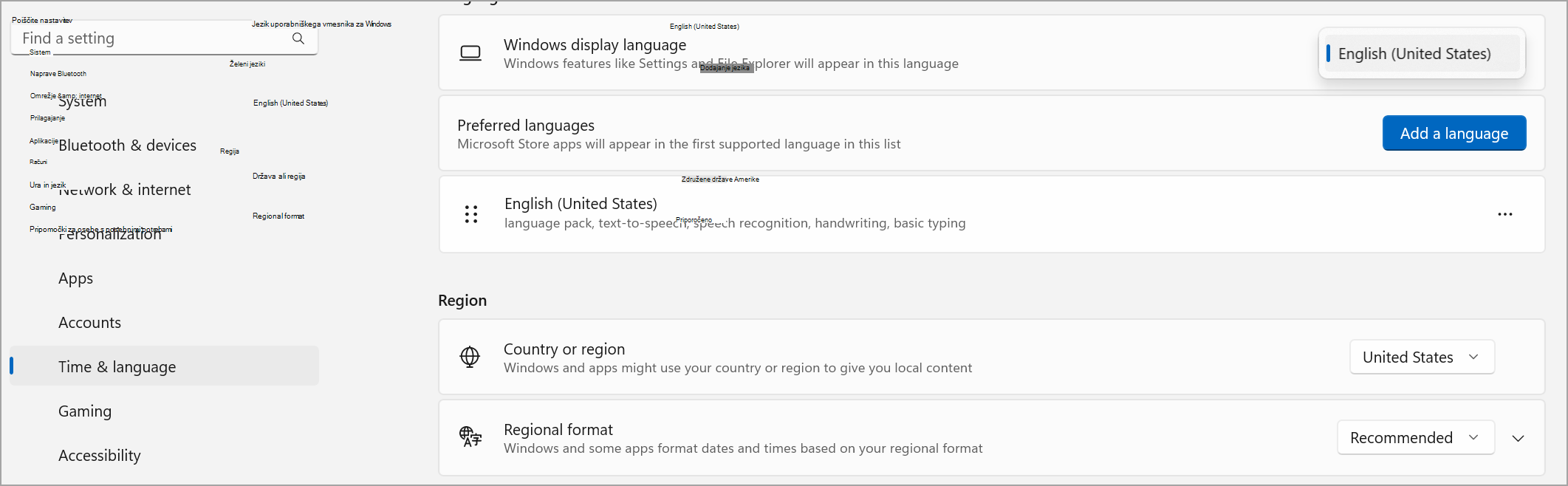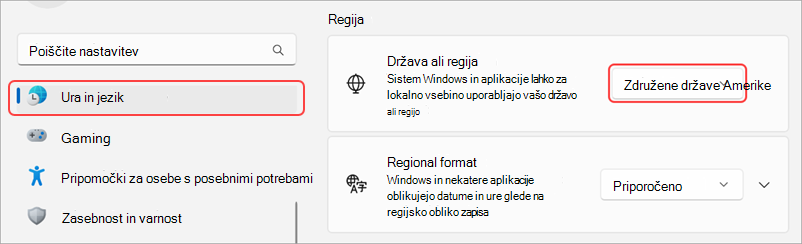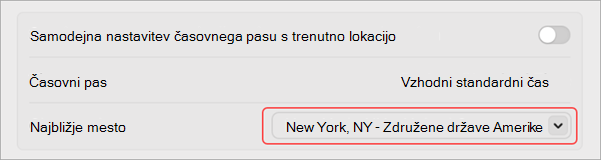Spreminjanje nastavitev v aplikaciji Microsoft Teams
Spremenite nastavitve aplikacije Teams neposredno v namizni ali mobilni aplikaciji. Spremenite regijo, jezik, čas in datum ter se odločite, ali želite, da se aplikacija Teams samodejno sinhronizira z vašim operacijskim sistemom. Spremenite sliko profila, nastavite stanje ali preskusite različne svetle teme, da bo vaš račun bolj oseben. Spremenite lahko tudi ton zvonjenja za klic, nastavite urnik odsotnosti in še veliko več.
Odpiranje nastavitev aplikacije Teams v aplikaciji
-
V aplikaciji Microsoft Teams izberite Nastavitve in
-
Izberite Nastavitve
Namig: Hitro poiščite, kar potrebujete, tako da v iskalno polje z nastavitvami vnesete ključne besede za kategorijo, naslov ali opis.
Spreminjanje nastavitev aplikacije Teams
Aplikacija Teams privzeto odraža isto obliko zapisa datuma in ure, kot so nastavitve jezika, datuma in ure vaše naprave. Če je na primer jezik uporabniškega vmesnika v vaši napravi nastavljen na angleščino (Združene države), bosta datum in ura v aplikaciji Teams prikazala regijsko obliko zapisa, ki se uporablja v Združenih državah.
Spremenite privzeto nastavitev tako, da sledite spodnjim korakom:
Spreminjanje jezikovnih in območnih nastavitev v aplikaciji Teams
Ko posodobite jezikovne in območne nastavitve v operacijskem sistemu, imate možnost, da orodje Teams odraža te spremembe.
Če želite vklopiti ali izklopiti nastavitve spremljanega operacijskega sistema:
-
V aplikaciji Teams pojdite na Nastavitve in drugo
-
V razdelku Jezikovne in območne oblike zapisa s preklopnim gumbom ob možnosti Spremljaj nastavitve operacijskega sistema vklopite ali izklopite to nastavitev. Izklopite ga, če želite ročno nastaviti jezik aplikacije, obliko zapisa datumain uro.
Spreminjanje jezikovnih nastavitev v sistemu Windows
-
Odprite Nastavitve sistemav napravi s sistemom Windows.
-
Izberite Ura & jezik.
-
V razdelku & jezik >jezik uporabniškega vmesnika za Windows v spustnem meniju izberite želeni jezik.
Opomba: Če želite namestiti nov jezik, izberite Dodaj jezik, izberite jezik, ki ga želite namestiti, in nato > Namestitev.
-
Če želite več jezikovnih nastavitev, izberite Več
Če želite nastaviti regijo v sistemu Windows:
-
Odprite nastavitve v napravi s sistemom Windows.
-
Izberite Ura & jezik.
-
V razdelku Regija izberite regijo v spustnem meniju Država ali regija.
-
Regijsko obliko zapisa nastavite na Priporočeno , če želite regionalni datum in uro sinhronizirati z drugimi aplikacijami, ali pa v spustnem meniju izberite drugo nastavitev.
Če želite spremeniti regijo v sistemu MacOS:
-
Odprite Nastavitve sistema v napravi MacOS.
-
Izberite Splošno > jezik & regijo.
-
Izberite spustni meni Regija in izberite regijo.
-
Potrdite regijsko spremembo.
Spreminjanje časovnega pasu
Ko spremenite časovni pas v nastavitvah naprave, teams prikaže te spremembe, razen če ste to nastavitev izklopili, glejte zgoraj. Če želite samodejno posodobiti časovni pas, lahko omogočite tudi dovoljenja za lokacijo.
Če želite spremeniti časovni pas v sistemu Windows:
-
Odprite nastavitve v napravi s sistemom Windows.
-
Izberite Ura & in > datum & čas.
-
Ob možnosti Časovni pas v spustnem meniju izberite časovni pas.
Če želite spremeniti časovni pas v sistemu MacOS:
-
Odprite Nastavitve sistema v napravi MacOS.
-
Izberite Splošno > datum in & čas.
-
Če je preklopni gumb Samodejno nastavi časovni pas vklopljen, se bo časovni pas posodobil tako, da bo odražal časovni pas, kjer ste trenutno.
-
Če želite ročno spremeniti časovni pas, izklopite stikalo Samodejno nastavi časovni pas. Nato na spustnem meniju izberite najbližje mesto, da spremenite časovni pas tega mesta.
-
Ne pozabite znova zagnati aplikacije Teams, da bodo odražale vaše posodobitve.
S spreminjanjem želenega jezika in regije v aplikaciji Teams tudi posodabljate obliko zapisa ure in datuma.
Nastavitev samodejnega zagona storitve Teams
Aplikacija Teams je nastavljena tako, da se samodejno odpre in izvaja v ozadju takoj, ko zaženete napravo. Če zaprete aplikacijo, se ta še naprej izvaja v ozadju. Te nastavitve lahko kadar koli spremenite.
-
Izberite sliko profila v zgornjem desnem kotu aplikacije Teams
-
Izberite Nastavitve in drugo
-
V razdelku Sistem počistite potrditveno polje zraven možnosti Samodejno zaženi Teams. Nastavitve lahko spremenite tudi tako, da se aplikacija ne bo izvajala v ozadju ali da se ne bo izvajala, ko zaprete okno.
Vklop ali izklop načina učinkovitosti
Nastavitev načina učinkovitosti v aplikaciji Microsoft Teams je zasnovana za izboljšanje učinkovitosti delovanja in zmanjšanje uporabe virov, zlasti v napravah, ki so pod stresom strojne opreme ali imajo omejene zmogljivosti.
Če vklopite to nastavitev, lahko to vpliva na nekatere funkcije, kot je ločljivost kamere.
-
V aplikaciji Teams pojdite na Nastavitve in drugo
-
Pomaknite se navzdol do možnosti Način učinkovitosti.
-
Izberite želeno nastavitev:
-
Uporabite le, ko so viri nizki (privzeto): Zmanjšajte uporabo procesorja in pomnilnika, ko so zaznani zmanjšani viri.
-
Nikoli ne uporabljajte načina učinkovitosti: dajte prednost bogatejši izkušnji z uporabo več sistemskih sredstev.
-
Vedno uporabi način učinkovitosti: Ves čas zmanjšajte uporabo procesorja in pomnilnika.
-
Sorodne teme
Tapnite sliko profila in izberite Nastavitve, da upravljate obvestila in možnosti, dostopate do pomoči, pridobite informacije o različici in se izpišete.